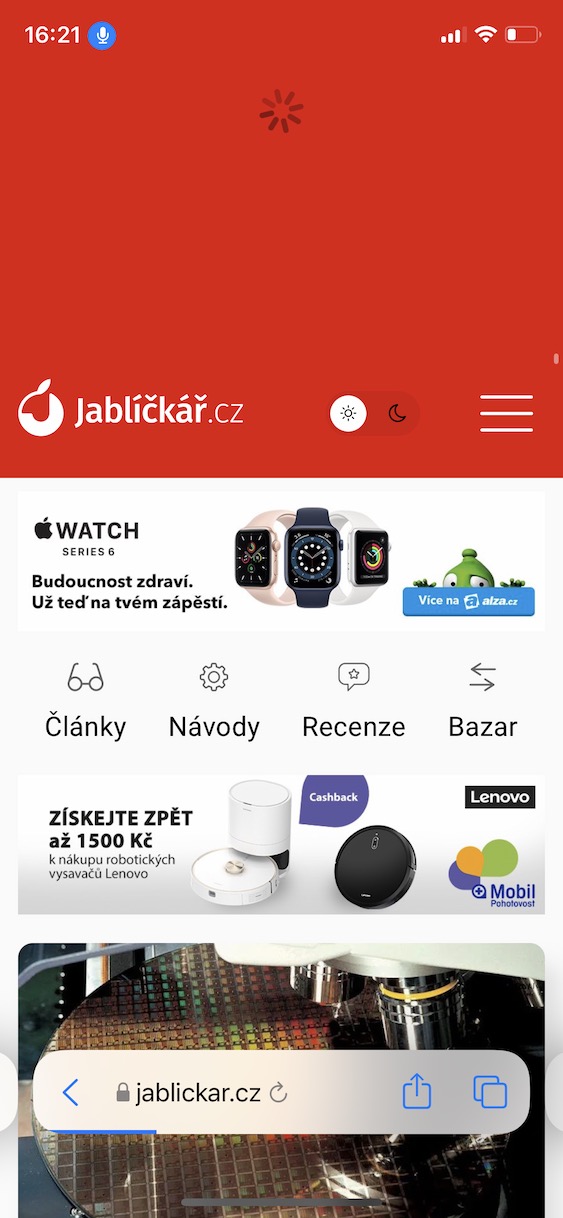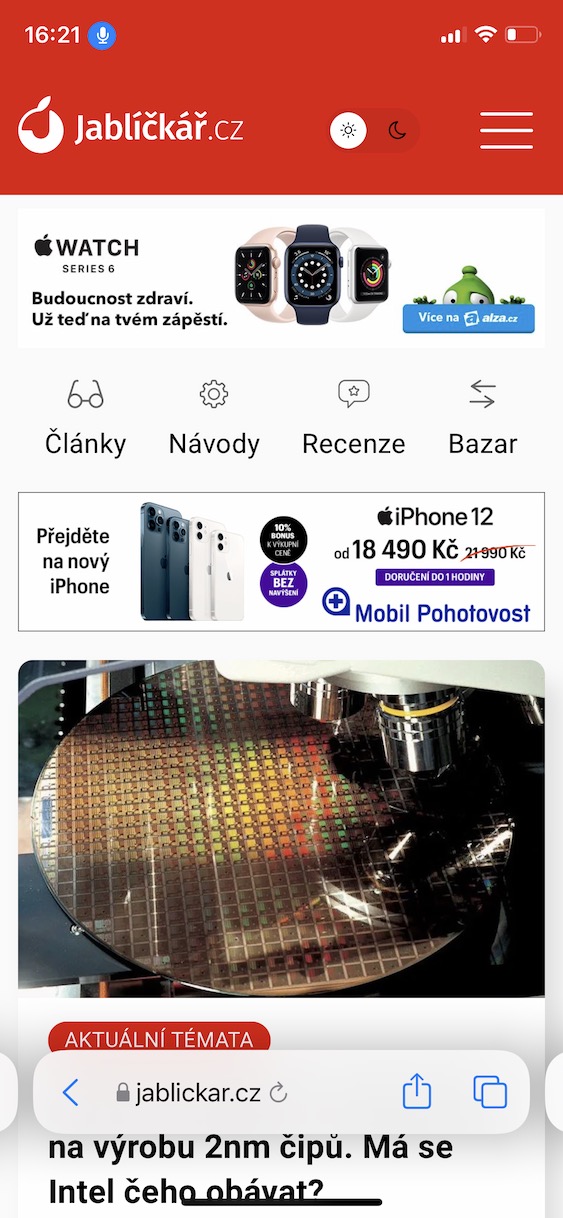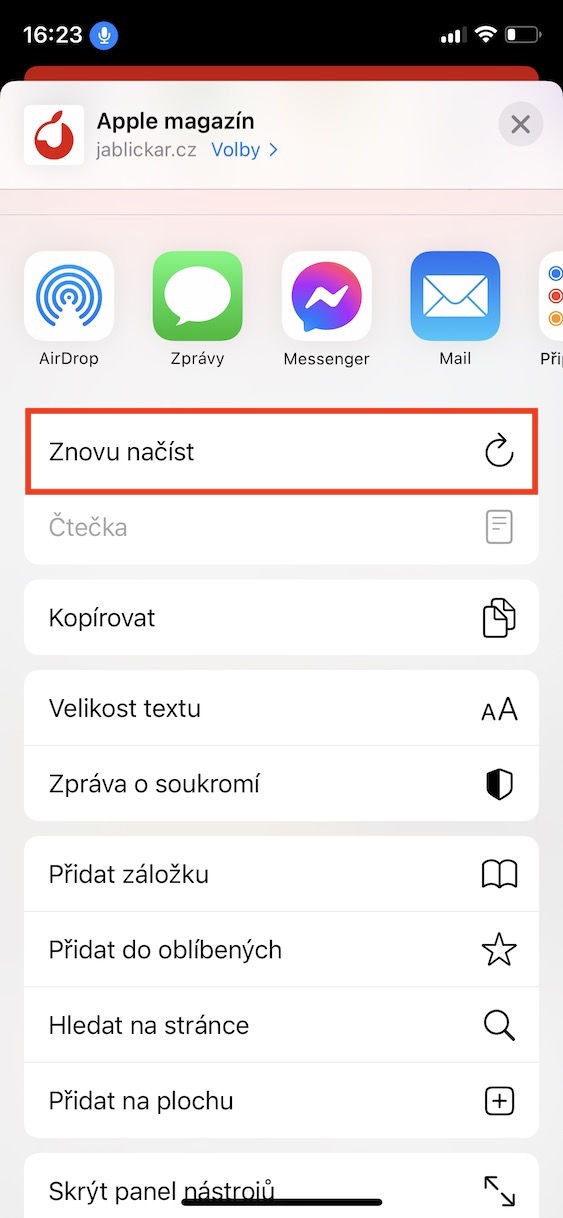ယခုအချိန်တွင်၊ လည်ပတ်မှုစနစ်အသစ်များကို မိတ်ဆက်ပြီးနောက် ရက်သတ္တပတ်များစွာ ကြာမြင့်ခဲ့ပြီဖြစ်သည်။ အထူးသဖြင့်၊ ယခုနှစ် developer ကွန်ဖရင့် WWDC တွင် Apple သည် iOS နှင့် iPadOS 15၊ macOS 12 Monterey၊ watchOS 8 နှင့် tvOS 15 တို့ကို မိတ်ဆက်ခဲ့သည်။ အဆိုပါစနစ်များအားလုံးသည် ကနဦးတင်ဆက်မှုအပြီးတွင် developer များအတွက် စမ်းသပ်ရန်အတွက် ချက်ချင်းရရှိနိုင်ပြီး ရက်အနည်းငယ်အကြာတွင် အများသူငှာ beta ဗားရှင်းများဖြစ်လာသည်။ စမ်းသပ်သူအားလုံးအတွက်လည်း ထုတ်ပေးပါတယ်။ အထက်ဖော်ပြပါ လည်ပတ်မှုစနစ်များတွင် မရေမတွက်နိုင်သော လုပ်ဆောင်ချက်အသစ်များ ပါဝင်ပြီး beta ဗားရှင်းအသစ်များ ရောက်ရှိလာခြင်းနှင့်အတူ Apple သည် အပိုလုပ်ဆောင်ချက်များကို ပေါင်းထည့်ခြင်း သို့မဟုတ် ရှိပြီးသားအရာများကို ပိုမိုကောင်းမွန်စေကြောင်း သတိပြုသင့်သည်။ ဤလမ်းညွှန်ချက်၏ တစ်စိတ်တစ်ပိုင်းအနေဖြင့်၊ ကျွန်ုပ်တို့သည် iOS 15 မှ အခြားဝန်ဆောင်မှုကို ပြန်လည်ကြည့်ရှုပါမည်။
အဲဒါဖြစ်နိုင်တယ်။ မင်းကို စိတ်ဝင်စားတယ်။
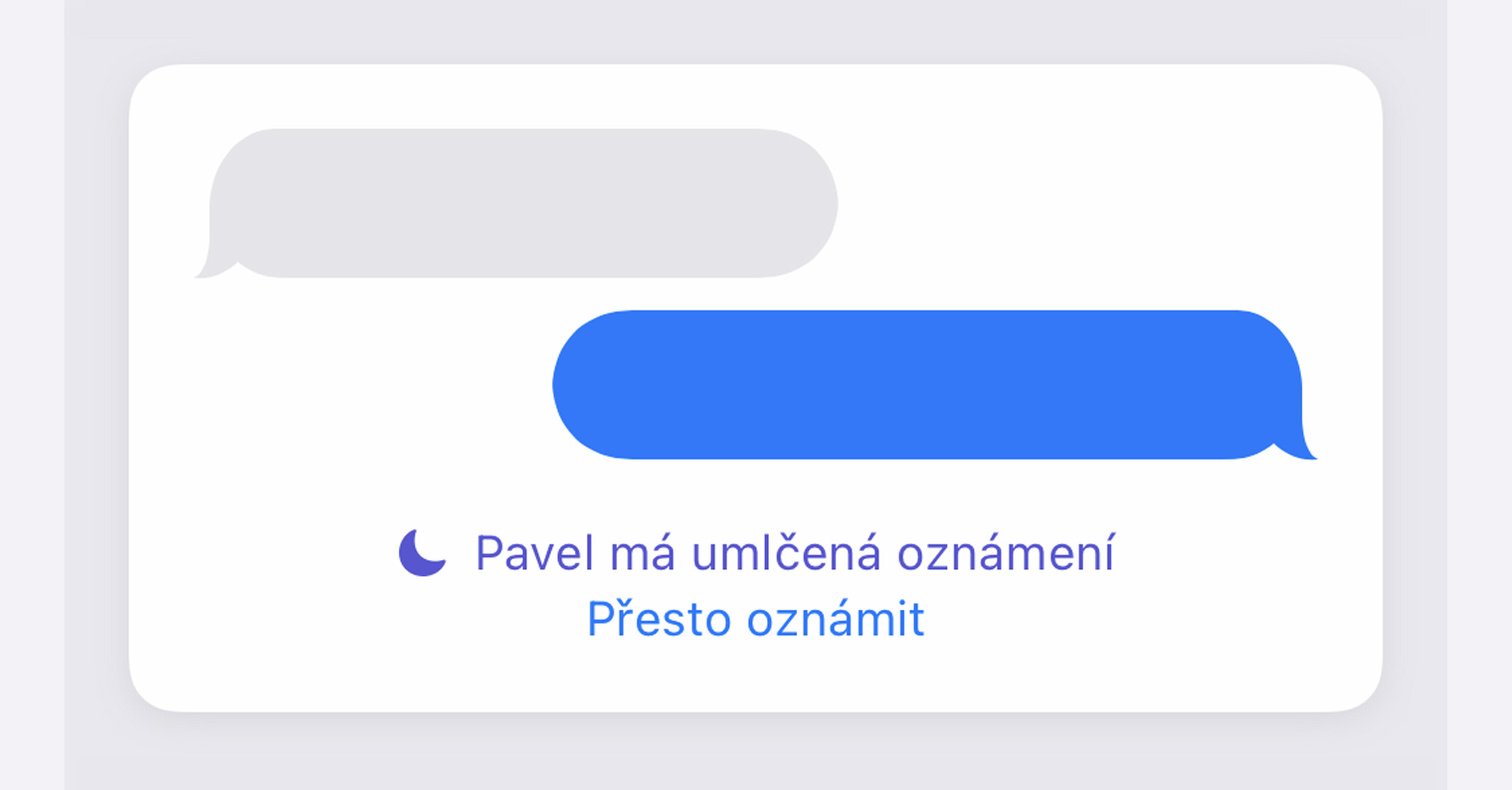
iOS 15- Safari တွင် ဝဘ်စာမျက်နှာကို ပြန်လည်ဆန်းသစ်နည်း
Apple သည် လည်ပတ်မှုစနစ်အသစ်များကို မိတ်ဆက်ခဲ့သည့်အပြင်၊ iOS နှင့် iPadOS 15 နှင့် macOS 12 Monterey အတွက် Safari ဝဘ်ဘရောက်ဆာ၏ ဗားရှင်းအသစ်ကိုလည်း မိတ်ဆက်ခဲ့သည်။ Safari အသစ်ကို ပထမဆုံးအကြိမ် သင်စတင်လိုက်သောအခါတွင် ဒီဇိုင်းပြောင်းလဲမှုများကို အဓိကအားဖြင့် သင်သတိပြုမိနိုင်သည် - အထင်ရှားဆုံးမှာ မျက်နှာပြင်၏ထိပ်မှအောက်ခြေအထိ လိပ်စာဘားကို အလွယ်တကူထိန်းချုပ်နိုင်သောကြောင့် ၎င်းကို အလွယ်တကူထိန်းချုပ်နိုင်မည်ဖြစ်သည်။ လက်တစ်ဖက်တည်းဖြင့် ဆာဖာရီ။ ထို့အပြင်၊ iOS 15 မှ Safari တွင် စာမျက်နှာများကို အပ်ဒိတ်လုပ်နိုင်သည့် လုပ်ထုံးလုပ်နည်းများလည်း ပြောင်းလဲသွားပါသည်။ အတိအကျအားဖြင့်၊ ရရှိနိုင်သော လုပ်ထုံးလုပ်နည်းများစွာ ရှိပါသည် - ၎င်းတို့ထဲမှ တစ်ခုဖြစ်သည်။
- ပထမဦးစွာ သင်၏ iOS 15 iPhone တွင် သင်ရွှေ့ရန် လိုအပ်သည်။ Safari က။
- သင်ထိုသို့ပြုလုပ်ပြီးသည်နှင့်ရွှေ့ပါ။ သင်မွမ်းမံလိုသော စာမျက်နှာနှင့်အတူ အကန့်
- နောက်ပိုင်းတွင် စာမျက်နှာပေါ်တွင် တလမ်းလုံး ရွှေ့ပါ။
- အဲဒါပြီးရင်တော့ သင်လိုအပ်ပါတယ်။ စာမျက်နှာကို အပေါ်မှအောက်သို့ ပွတ်ဆွဲပါ။
- ပေါ်လာလိမ့်မယ်။ loading wheel၊ အပ်ဒိတ်တစ်ခုကို ညွှန်ပြပြီး se စာမျက်နှာအပ်ဒိတ်များ။
အထက်ပါလုပ်ထုံးလုပ်နည်းများအပြင် လိပ်စာဘား၏ညာဘက်ခြမ်းကိုနှိပ်ခြင်းဖြင့် စာမျက်နှာကိုလည်း အပ်ဒိတ်လုပ်နိုင်ပါသည်။ မျှဝေပုံလေးပြီးမှ ရွေးပါ။ အောက်တွင် ဖြစ်နိုင်ခြေ ပြန်တင်ပါ။ iOS 15 ၏ နောက်ဆုံး beta ဗားရှင်းများတွင်၊ လိပ်စာဘားရှိ ဒိုမိန်းအမည်ဘေးရှိ ဒိုမိန်းအမည်ဘေးရှိ လှည့်မြှားပုံလေးကို နှိပ်ခြင်းဖြင့် စာမျက်နှာကို အပ်ဒိတ်လုပ်နိုင်ပါသည်။ ဒါပေမယ့် အမှန်တရားကတော့ ဒီမြှားလေးက တကယ့်ကို သေးသေးလေးမို့ အချိန်တိုင်း အတိအကျ ထိဖို့ မလိုပါဘူး။ ထို့အပြင်၊ Apple သည် Safari ၏အသွင်အပြင်ကိုအဆက်မပြတ်ပြောင်းလဲနေကြောင်းသတိပြုသင့်သည်၊ ထို့ကြောင့်အချို့သောလုပ်ထုံးလုပ်နည်းများသည်အချိန်အတော်ကြာမကွာမီတွင်ကွဲပြားသွားနိုင်သည် - နောက်ဆုံးတွင်၊ တတိယမြောက် developer beta ဗားရှင်းကိုထုတ်ဝေပြီးနောက်၊ တတိယနှင့်နှိုင်းယှဉ်ပါကကြီးမားသောပြောင်းလဲမှုများဖြစ်ပေါ်ခဲ့သည်။ .
 Apple နဲ့ ကမ္ဘာအနှံ့ ပျံသန်းနေပါတယ်။
Apple နဲ့ ကမ္ဘာအနှံ့ ပျံသန်းနေပါတယ်။